ਵਿਸ਼ਾ - ਸੂਚੀ
ਮੂਲ ਰੂਪ ਵਿੱਚ, Microsoft Excel ਸਾਨੂੰ 1048576 ਕਤਾਰਾਂ ਤੋਂ ਵੱਧ ਡੇਟਾ ਨਾਲ ਕੰਮ ਕਰਨ ਦੀ ਇਜਾਜ਼ਤ ਨਹੀਂ ਦਿੰਦਾ ਹੈ। ਹਾਲਾਂਕਿ, ਅਸੀਂ ਐਕਸਲ ਵਿੱਚ ਡੇਟਾ ਮਾਡਲ ਵਿਸ਼ੇਸ਼ਤਾ ਦੀ ਵਰਤੋਂ ਕਰਕੇ ਇਸ ਤੋਂ ਵੱਧ ਵਿਸ਼ਲੇਸ਼ਣ ਕਰ ਸਕਦੇ ਹਾਂ। ਇਸ ਲੇਖ ਵਿੱਚ, ਅਸੀਂ ਤੁਹਾਨੂੰ ਐਕਸਲ ਵਿੱਚ 1048576 ਕਤਾਰਾਂ ਤੋਂ ਵੱਧ ਹੈਂਡਲ ਕਰਨ ਲਈ 6 ਤੇਜ਼ ਕਦਮ ਦਿਖਾਵਾਂਗੇ।
ਪ੍ਰੈਕਟਿਸ ਵਰਕਬੁੱਕ ਡਾਊਨਲੋਡ ਕਰੋ
1M Rows.xlsx ਤੋਂ ਵੱਧ ਹੈਂਡਲ ਕਰੋ
ਐਕਸਲ ਵਿੱਚ 1048576 ਤੋਂ ਵੱਧ ਕਤਾਰਾਂ ਨੂੰ ਸੰਭਾਲਣ ਲਈ ਕਦਮ-ਦਰ-ਕਦਮ ਪ੍ਰਕਿਰਿਆਵਾਂ
ਇਸ ਵਿੱਚ ਭਾਗ ਵਿੱਚ, ਅਸੀਂ ਐਕਸਲ ਵਿੱਚ 1048576 ਕਤਾਰਾਂ ਤੋਂ ਵੱਧ ਨੂੰ ਸੰਭਾਲਣ ਦੀ ਕਦਮ-ਦਰ-ਕਦਮ ਪ੍ਰਕਿਰਿਆ ਦਾ ਵਰਣਨ ਕਰਾਂਗੇ।
ਕਦਮ 1: ਸਰੋਤ ਡੇਟਾਸੈਟ ਸੈੱਟ ਕਰਨਾ
ਪਹਿਲੇ ਕਦਮ ਵਿੱਚ, ਅਸੀਂ ਸਰੋਤ ਡੇਟਾਸੈਟ ਤਿਆਰ ਕੀਤਾ ਹੈ। ਅਸੀਂ ਕੁਝ ਹਜ਼ਾਰ ਵਿਲੱਖਣ ਕਤਾਰਾਂ ਬਣਾਈਆਂ ਅਤੇ ਫਿਰ ਡੇਟਾਸੈਟ ਬਣਾਉਣ ਲਈ ਉਹਨਾਂ ਦੀ ਵਾਰ-ਵਾਰ ਵਰਤੋਂ ਕੀਤੀ। ਤੁਸੀਂ ਇਹਨਾਂ ਵਿਸ਼ੇਸ਼ਤਾਵਾਂ ਦੇ ਨਾਲ OneDrive ਤੋਂ ਇਸ ਡੇਟਾਸੈਟ ਨੂੰ ਡਾਊਨਲੋਡ ਕਰ ਸਕਦੇ ਹੋ:
- ਪਹਿਲਾਂ, ਇਸ ਲੇਖ ਲਈ ਸਰੋਤ ਡੇਟਾਸੈਟ ਵਿੱਚ ਤਿੰਨ ਕਾਲਮ ਹਨ: “ ਨਾਮ ”, “ ਵਿਕਰੀ ”, ਅਤੇ “ ਜ਼ੋਨ ”।
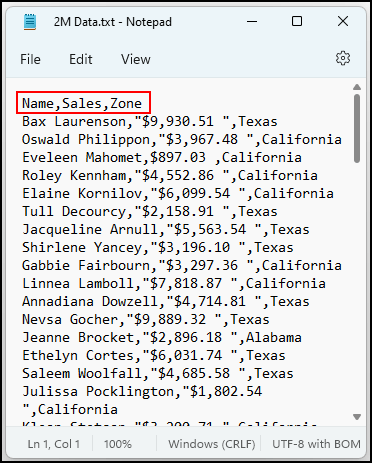
- ਅੱਗੇ, ਅਸੀਂ ਕਰ ਸਕਦੇ ਹਾਂ ਦੇਖੋ ਕਿ ਡੈਟਾਸੈੱਟ ਵਿੱਚ ਹੈਡਿੰਗ ਕਤਾਰ ਸਮੇਤ 2,00,001 ਲਾਈਨਾਂ (ਜਾਂ ਕਤਾਰਾਂ) ਹਨ।

ਕਦਮ 2: ਸਰੋਤ ਡੇਟਾਸੈਟ ਆਯਾਤ ਕਰਨਾ
ਐਕਸਲ ਕਈ ਤਰੀਕਿਆਂ ਨਾਲ ਡਾਟਾ ਆਯਾਤ ਕਰ ਸਕਦਾ ਹੈ। ਅਸੀਂ Get & ਡਾਟਾ ਟ੍ਰਾਂਸਫਾਰਮ ਕਰੋ ਸਬਟੈਬ।
- ਪਹਿਲਾਂ, ਡਾਟਾ ਟੈਬ ਤੋਂ → ਟੈਕਸਟ/CSV<ਤੋਂ ਚੁਣੋ 4> .
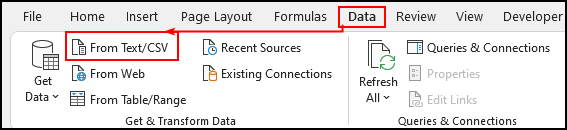
- ਇਸ ਲਈ, ਡਾਟਾ ਆਯਾਤ ਕਰੋ ਵਿੰਡੋ ਦਿਖਾਈ ਦੇਵੇਗੀ।
- ਫਿਰ, OneDrive ਤੋਂ ਡਾਊਨਲੋਡ ਕੀਤੇ ਸਰੋਤ ਡੇਟਾਸੈਟ ਦੀ ਚੋਣ ਕਰੋ।
- ਇਸ ਤੋਂ ਬਾਅਦ, <ਦਬਾਓ। 1> ਆਯਾਤ ।

ਕਦਮ 3: ਡੇਟਾ ਮਾਡਲ ਵਿੱਚ ਜੋੜਨਾ
ਇਸ ਪੜਾਅ ਵਿੱਚ, ਅਸੀਂ ਜੋੜਿਆ ਡਾਟਾ ਮਾਡਲ ਵਿੱਚ ਆਯਾਤ ਕੀਤਾ ਡੇਟਾਸੈਟ।
- ਪਿਛਲੇ ਪੜਾਅ ਦੇ ਅੰਤ ਵਿੱਚ ਆਯਾਤ ਦਬਾਉਣ ਤੋਂ ਬਾਅਦ, ਇੱਕ ਹੋਰ ਡਾਇਲਾਗ ਬਾਕਸ ਦਿਖਾਈ ਦੇਵੇਗਾ।
- ਫਿਰ, ਦਬਾਓ “ ਲੋਡ ਟੂ… ”

- ਅੱਗੇ, “ ਸਿਰਫ ਕਨੈਕਸ਼ਨ ਬਣਾਓ ” ਚੁਣੋ।
- ਫਿਰ, “ ਇਸ ਡੇਟਾ ਨੂੰ ਡੇਟਾ ਮਾਡਲ ਵਿੱਚ ਸ਼ਾਮਲ ਕਰੋ<ਚੁਣੋ। 4> ”।
- ਇਸ ਤੋਂ ਬਾਅਦ, ਠੀਕ ਹੈ ਦਬਾਓ।
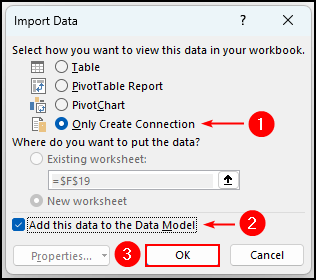
- ਸਥਿਤੀ “ 2,000,000 ਕਤਾਰਾਂ ਲੋਡ ਕੀਤੀਆਂ ” ਦਿਖਾਏਗੀ।
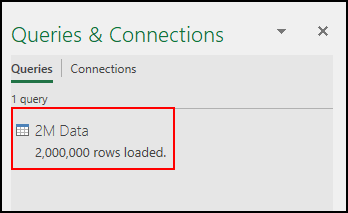
ਕਦਮ 4: ਡੇਟਾ ਮਾਡਲ ਤੋਂ PivotTable ਨੂੰ ਸ਼ਾਮਲ ਕਰਨਾ
ਹੁਣ, ਡਾਟਾ ਮਾਡਲ ਤੋਂ ਜਾਣਕਾਰੀ ਦੀ ਵਰਤੋਂ ਕਰਦੇ ਹੋਏ, ਅਸੀਂ ਇੱਕ ਪਿਵੋਟ ਟੇਬਲ .
- ਨੂੰ ਜੋੜਿਆ ਹੈ। Insert ਟੈਬ → PivotTable → ਡਾਟਾ ਮਾਡਲ ਤੋਂ ਸ਼ੁਰੂ ਕਰੋ।

- ਇਸ ਲਈ, ਡਾਟਾ ਮਾਡਲ <3 ਤੋਂ PivotTable >ਡਾਇਲਾਗ ਬਾਕਸ ਪੌਪ ਅੱਪ ਹੋਵੇਗਾ।
- ਫਿਰ “ ਮੌਜੂਦਾ ਵਰਕਸ਼ੀਟ ” ਚੁਣੋ ਅਤੇ ਆਉਟਪੁੱਟ ਦਿਓ। ਸਾਡੇ ਕੇਸ ਵਿੱਚ, ਅਸੀਂ ਸੈੱਲ B4 ਚੁਣਿਆ ਹੈ।
- ਅੰਤ ਵਿੱਚ, ਠੀਕ ਹੈ ਦਬਾਓ।

- ਇਸ ਲਈ, ਇੱਕ ਖਾਲੀ ਧਰੁਵੀ ਸਾਰਣੀ ਦਿਖਾਈ ਦੇਵੇਗੀ।
- ਅੱਗੇ, " ਜ਼ੋਨ " ਖੇਤਰ ਵਿੱਚ ਰੱਖੋ।“ ਕਤਾਰ ” ਖੇਤਰ ਅਤੇ “ ਮੁੱਲ ” ਖੇਤਰ ਵਿੱਚ “ ਵਿਕਰੀ ” ਖੇਤਰ।
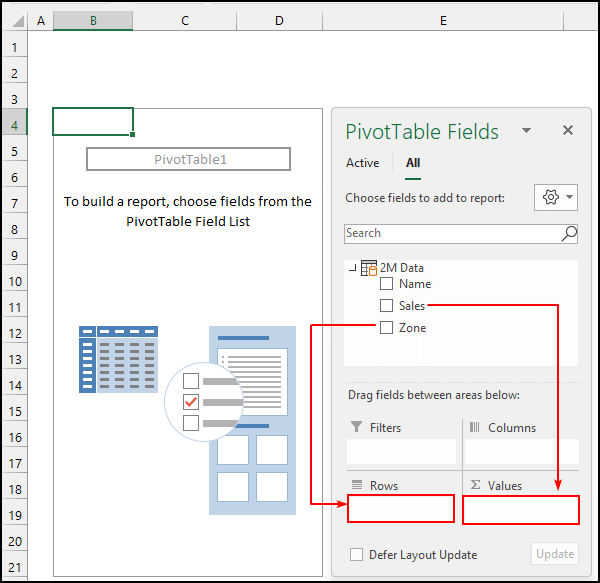
- ਫਿਰ, ਧਰੁਵੀ ਸਾਰਣੀ ਦੇ ਅੰਦਰ ਕਿਤੇ ਵੀ ਚੁਣੋ ਅਤੇ ਡਿਜ਼ਾਈਨ ਟੈਬ → ਰਿਪੋਰਟ ਲੇਆਉਟ → <1 ਨੂੰ ਚੁਣੋ।> ਆਊਟਲਾਈਨ ਫਾਰਮ ਵਿੱਚ ਦਿਖਾਓ । ਇਹ “ ਰੋਅ ਲੇਬਲ ” ਨੂੰ “ ਜ਼ੋਨ ” ਵਿੱਚ ਬਦਲਦਾ ਹੈ।

- ਜੇਕਰ ਤੁਸੀਂ ਸਾਡੇ ਕਦਮਾਂ ਦੀ ਪਾਲਣਾ ਕੀਤੀ ਹੈ ਸਹੀ ਢੰਗ ਨਾਲ, ਫਿਰ ਇਹ ਧਰੁਵੀ ਸਾਰਣੀ ਦਾ ਆਉਟਪੁੱਟ ਹੋਵੇਗਾ।

ਕਦਮ 5: ਸਲਾਈਸਰਾਂ ਨੂੰ ਰੁਜ਼ਗਾਰ ਦੇਣਾ
The Excel ਸਲਾਈਸਰ ਧਰੁਵੀ ਟੇਬਲ ਨੂੰ ਫਿਲਟਰ ਕਰਨ ਲਈ ਇੱਕ ਵਧੀਆ ਟੂਲ ਹੈ ਅਤੇ ਅਸੀਂ ਇਸਦੀ ਵਰਤੋਂ 1.05 ਮਿਲੀਅਨ ਤੋਂ ਵੱਧ ਡਾਟਾ ਦੀਆਂ ਕਤਾਰਾਂ ਨੂੰ ਸੰਭਾਲਣ ਲਈ ਕਰ ਸਕਦੇ ਹਾਂ।
- ਨਾਲ ਸ਼ੁਰੂ ਕਰਨ ਲਈ, ਚੁਣੋ ਧਰੁਵੀ ਸਾਰਣੀ ਦੇ ਅੰਦਰ ਕਿਤੇ ਵੀ।
- ਫਿਰ, ਪਿਵੋਟ ਟੇਬਲ ਵਿਸ਼ਲੇਸ਼ਣ ਟੈਬ ਤੋਂ → ਸਲਾਈਸਰ ਪਾਓ ਚੁਣੋ।

- ਇਸ ਲਈ, ਇਨਸਰਟ ਸਲਾਈਸਰ ਡਾਇਲਾਗ ਬਾਕਸ ਦਿਖਾਈ ਦੇਵੇਗਾ।
- ਅੱਗੇ, “ ਨਾਮ ” ਚੁਣੋ ਅਤੇ ਠੀਕ ਹੈ ਦਬਾਓ।

- ਇਸ ਤਰ੍ਹਾਂ, “ ਨਾਮ ” ਸਲਾਈਸਰ ਦਿਖਾਈ ਦੇਵੇਗਾ।

ਕਦਮ 6: ਚਾਰਟ ਸ਼ਾਮਲ ਕਰਨਾ
ਅੰਤਿਮ ਪੜਾਅ ਵਿੱਚ, ਅਸੀਂ ਡੇਟਾ ਦੀ ਕਲਪਨਾ ਕਰਨ ਲਈ ਇੱਕ ਬਾਰ ਚਾਰਟ ਦੀ ਵਰਤੋਂ ਕਰਾਂਗੇ।
- ਪਹਿਲਾਂ, ਧਰੁਵੀ ਸਾਰਣੀ ਦੇ ਅੰਦਰ ਕਿਤੇ ਵੀ ਚੁਣੋ।
- ਦੂਜਾ, PivotTable ਵਿਸ਼ਲੇਸ਼ਣ ਟੈਬ → sele ਤੋਂ ct PivotChart .

- ਫਿਰ, ਚਾਰਟ ਪਾਓ ਬਾਕਸ ਦਿਖਾਈ ਦੇਵੇਗਾ।
- ਇਸ ਤੋਂ ਬਾਅਦ, “ ਬਾਰ ” ਚੁਣੋ ਅਤੇ ਠੀਕ ਹੈ ਦਬਾਓ।

- ਅਜਿਹਾ ਕਰਨ ਨਾਲ, ਇੱਕ ਗ੍ਰਾਫ ਦਿਖਾਈ ਦੇਵੇਗਾ।

- ਅੰਤ ਵਿੱਚ, ਅਸੀਂ ਇੱਕ ਸਿਰਲੇਖ ਜੋੜਿਆ ਹੈ ਅਤੇ ਗ੍ਰਾਫ ਨੂੰ ਥੋੜਾ ਸੰਸ਼ੋਧਿਤ ਕੀਤਾ ਹੈ ਅਤੇ ਅੰਤਮ ਪੜਾਅ ਇਸ ਤਰ੍ਹਾਂ ਦਿਖਾਈ ਦਿੰਦਾ ਹੈ।
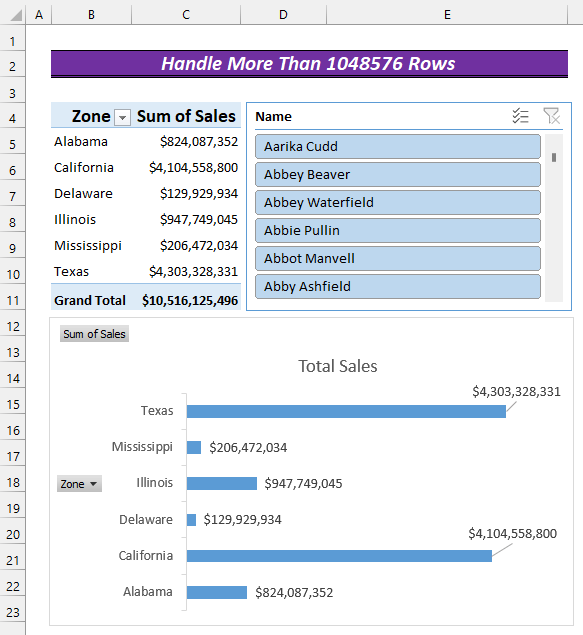
ਯਾਦ ਰੱਖਣ ਵਾਲੀਆਂ ਗੱਲਾਂ
- ਐਕਸਲ ਡਾਟਾ ਮਾਡਲ ਵਿਸ਼ੇਸ਼ਤਾ Excel 2013 ਨਾਲ ਸ਼ੁਰੂ ਹੁੰਦੀ ਹੈ। ਇਸ ਵਿਸ਼ੇਸ਼ਤਾ ਦੁਆਰਾ ਡੇਟਾ ਨੂੰ ਕੰਪਿਊਟਰ ਦੀ ਮੈਮੋਰੀ ਵਿੱਚ ਰੱਖਿਆ ਜਾਂਦਾ ਹੈ। ਇਸ ਲਈ, ਜੇਕਰ ਤੁਹਾਡੇ ਕੋਲ ਇੱਕ ਧੀਮਾ ਕੰਪਿਊਟਰ ਹੈ, ਤਾਂ ਵੱਡੀ ਗਿਣਤੀ ਵਿੱਚ ਕਤਾਰਾਂ ਦਾ ਵਿਸ਼ਲੇਸ਼ਣ ਕਰਨ ਵਿੱਚ ਬਹੁਤ ਸਮਾਂ ਲੱਗੇਗਾ।

